- The JAUNKUNDZEBirojsuzstādītājs var iesprūst pie Mēs saņemam lietas gatavsziņudažiemlietotājiem.
- Lai sāktu novērst šo nepatīkamo problēmu, palaidiet Office instalēšanas programmu kā administratoru un veiciet nākamās darbības.
- Jūs varat pārbaudīt ārā vairāk Birojs problēmu novēršana raksti izpētot mūsu Norādījumi par Microsoft Office sadaļā.
- Mūsu detalizētais Fix Hub ietilpst daudz vairāk problēmu novēršanas rokasgrāmatu daudziem programmatūru.

Šī programmatūra novērsīs izplatītākās datora kļūdas, pasargās jūs no failu zaudēšanas, ļaunprātīgas programmatūras, aparatūras kļūmes un optimizēs datoru maksimālai veiktspējai. Labojiet datora problēmas un noņemiet vīrusus tagad, veicot 3 vienkāršas darbības:
- Lejupielādējiet Restoro datoru labošanas rīku kas nāk ar patentēto tehnoloģiju (patents pieejams šeit).
- Klikšķis Sāciet skenēšanu lai atrastu Windows problēmas, kas varētu izraisīt problēmas ar datoru.
- Klikšķis Labot visu lai novērstu problēmas, kas ietekmē datora drošību un veiktspēju
- Restoro ir lejupielādējis 0 lasītāji šomēnes.
Daži lietotāji Microsoft forumā ir ievietojuši problēmu, kurā Office instalētājs iestrēgst Mēs gatavojam lietas ziņu.
Tādējādi šie lietotāji nevar instalēt Office 365 kad tas notiks.
Lūk, ko vienam lietotājam bija jāsaka par šo kaitinošo problēmu Microsoft Answers forumi:
Es aktivizēju savu Office 365 mājas abonementu un lapā noklikšķināju uz instalēšanas pogas. Tas lejupielādēja .exe failu, un tāpēc es uz tā noklikšķināju. Tad uznāca oranža kastīte, kurā teikts, ka mēs gatavojam lietas, un tā tas ir bijis 30 minūtes. Ko man darīt?
Šajā ceļvedī tiks aplūkotas visas iespējamās tā variācijas kļūda, un jūs varēsiet to ātri novērst. Lasiet tālāk, lai uzzinātu vairāk.
Kā novērst Office kļūda? Mēs gatavojam lietas?
1. Palaidiet Office instalēšanas programmu kā administratoru

Šī ir vienkārša izšķirtspēja, kuru daudzi lietotāji ir apstiprinājuši Mēs gatavojamies darbu kļūda.
Vienkārši ar peles labo pogu noklikšķiniet uz Birojs installer.exe un noklikšķiniet uz Izpildīt kā administratoram opcija.
2. Palaidiet instalēšanas programmu saderības režīmā
- Ar peles labo pogu noklikšķiniet Microsoft Office iestatīšanas failu un atlasiet Rekvizīti.
- Noklikšķiniet uz Saderība cilni.
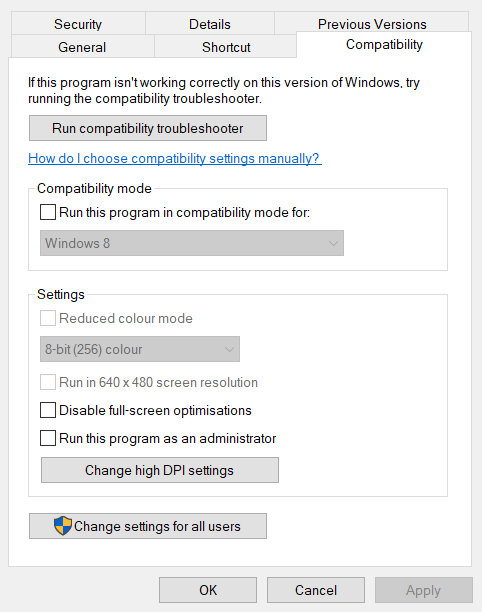
- Atzīmējiet izvēles rūtiņu blakus Palaidiet šo programmu saderībāopcija.
- Atlasiet Windows 8 platformas nolaižamajā izvēlnē (ja izmantojat sistēmu Windows 10).
- Pēc tam atlasiet Palaidiet šo programmu kā administratoru opcija.
- Noklikšķiniet uz Piesakies opcija.
- Atlasiet labi lai aizvērtu logu.
3. Atinstalējiet citas Office instalācijas
- Nospiediet Windows taustiņš + R īsinājumtaustiņš, kas tiks atvērts Palaist.
- Tips appwiz.cpl lodziņā Atvērt un nospiediet Enter atvērt Programmas un iespējas.

- Atlasiet Office programmatūru, kas norādīta sadaļā Programs and Features.
- Klikšķis Atinstalēt lai noņemtu programmatūru.
- Restartējiet Windows.
4. Dzēst Office reģistra atslēgas
- Tips Regedit lodziņā Rundialog un nospiediet labi pogu.
- Pirms turpināt, dublējiet reģistru. Varat arī iestatīt a Sistēmas atjaunošanas punkts.
- Pēc tam atveriet šo reģistra atslēgu:
HKEY_CURRENT_USER / Programmatūra / Microsoft / Office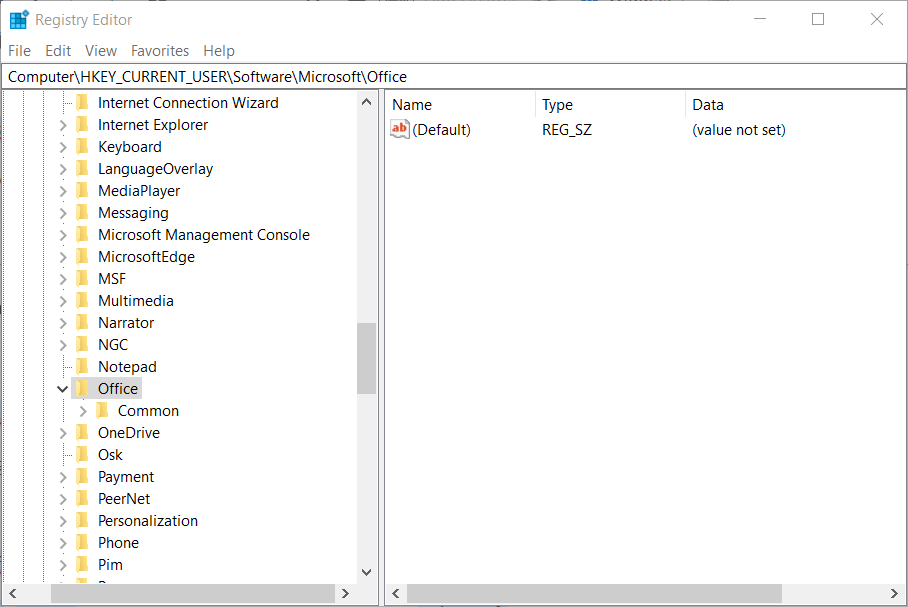
- Ar peles labo pogu noklikšķiniet uz Office taustiņa, lai atlasītu Dzēst.
- Pārlūkojiet uz šo ceļu:
HKEY_LOCAL_MACHINE> PROGRAMMATŪRA> Microsoft> AppVISV - Dzēst AppVISV taustiņu.
- Pārejiet uz šo ceļu:
HKEY_LOCAL_MACHINE> PROGRAMMATŪRA> Microsoft> Office> ClickToRun - Dzēst ClickToRun taustiņu.
Daudzi lietotāji ir izlabojuši Mēs gatavojam lietas kļūda ar iepriekšminētajām izšķirtspējām.
Droši paziņojiet mums, vai šī rokasgrāmata ir atrisinājusi jūsu problēmu, atstājot komentāru zemāk esošajā sadaļā.
 Vai jums joprojām ir problēmas?Labojiet tos ar šo rīku:
Vai jums joprojām ir problēmas?Labojiet tos ar šo rīku:
- Lejupielādējiet šo datora labošanas rīku novērtēts kā lielisks vietnē TrustPilot.com (lejupielāde sākas šajā lapā).
- Klikšķis Sāciet skenēšanu lai atrastu Windows problēmas, kas varētu izraisīt problēmas ar datoru.
- Klikšķis Labot visu lai novērstu problēmas ar patentēto tehnoloģiju (Ekskluzīva atlaide mūsu lasītājiem).
Restoro ir lejupielādējis 0 lasītāji šomēnes.
bieži uzdotie jautājumi
Kļūda var rasties Office versijām no 2007. līdz 2019. gadam kopā ar 365. Lai to atrisinātu, veiciet darbības, kas aprakstītas sadaļā šo pamatīgo ceļvedi.
Jā, Microsoft atbalsta un atkopšanas palīgs ir viena lietderība, kas varētu būt noderīga, lai novērstu instalēšanas kļūdu.
Jā, jūs varat rūpīgi noņemt Office programmatūru, izmantojot Microsoft Office noņemšanas rīks.


